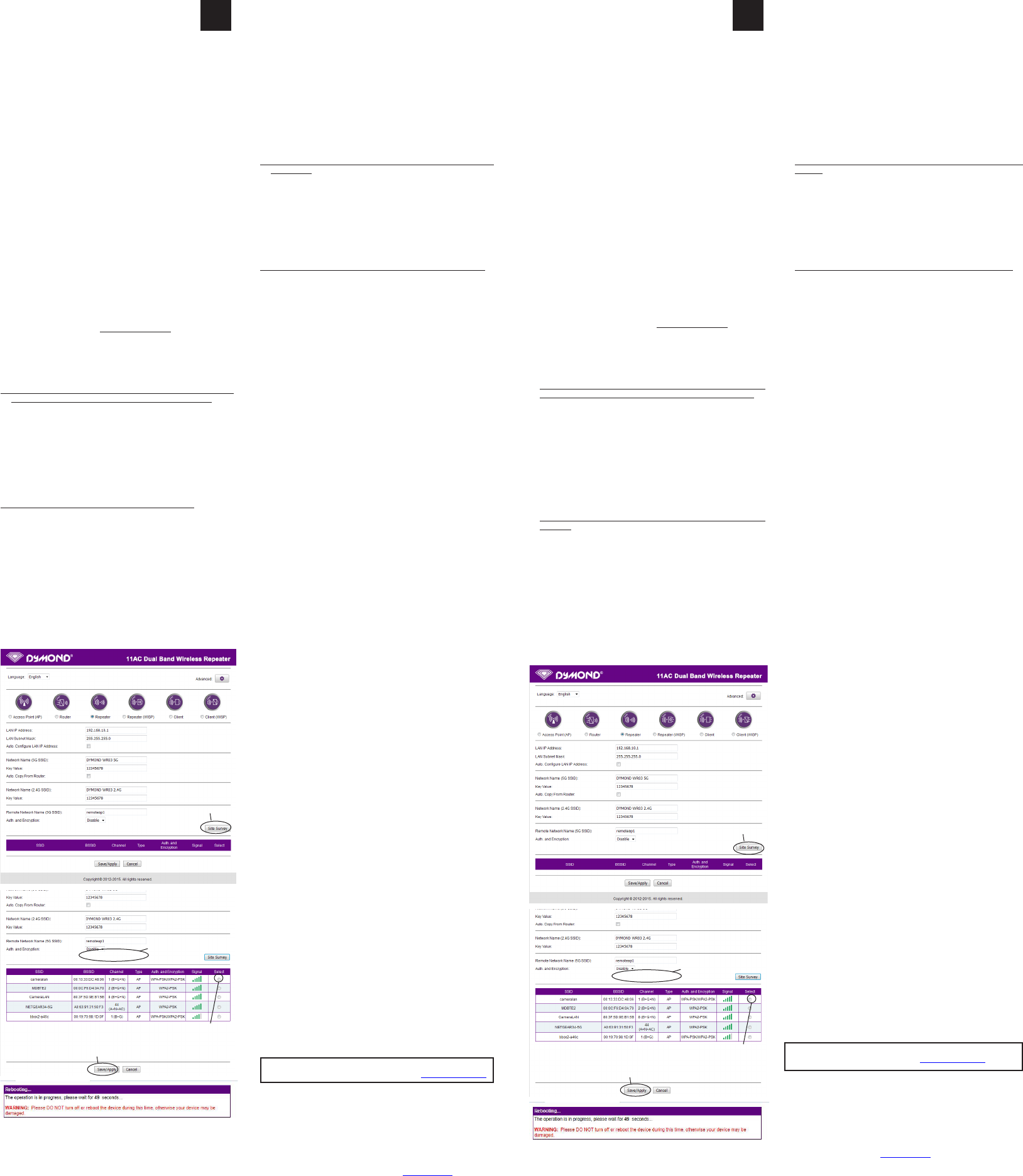I. Introducon
Wi vous permet d’
votre smartphone, table
signal Wi peut varier: Le plus vous êtes éloigné de v
modem Internet Wi, plus la
une pour obtenir
plus grande
répéteur
à votre smartphone / tablee ou PC. Lorsque le réseau Wi est protégé
par vous
instrucons décrites
d’uliser le produit pour la pr
II. Installaon du r
V
Votr
Au
faible. An de maintenir une vitesse susante, nous vous conseillons de
ne le bord la portée
internet exis
III. Eléments du répéteur Wi
V
1. Bouton WPS
2. Bouton RESET
3. Intensité du signal envoyé
4. T lumineux LED: Alimentaon / WPS-sans l / Wi 2.4GHz
et 5GHz
5. Connexion pour câble LAN (inclus dans l’
IV
Le répéteur Wi a beaucoup de possibilités. Nous nous limitons à
la fonco de rép Wi. V pouvez consulter une vidéo
d’instrucon sur notre site web: hwww
Le répéteur Wi est équipé d’un bouton WPS. Ce bouton vous permet
d’
appareil
d’un bouton WPS.
1. Connecter le répéteur Wi à modem Internet via WPS (aller au
point 2 si votre modem Int
a. Branchez répéteur Wi dans une prise électrique à proximité
votre
30 secondes pour que le répéteur puisse s’
b. Acvez foncon votre internet
faut appuyer
d’ulisaon de votr
c. Acvez
WPS
point b!).
d. Le répét
2. Connecter le répéteur Wi
a. Branchez répéteur Wi dans une prise électrique à proximité
votre
30 secondes pour que le répéteur puisse s’
b. Le répéteur
quel
de congurer la foncon Wi. Il faut le câble réseau. Branchez
une extrémité du câble dans le répét
extrémité votre PC. Il est possible que vous devez déconnecter
temporair
c. Uliser pour aller à « 192.168.10.1 » (dans la
barre URL en haut de la page, pas en ulisant Google)*.
d. Remplissez le mot « admin » dans les champs « Name » (nom
d’ulisateur) e
e. L
FR
f Les réseaux WiFi disponibles s’
g. Séleconnez votre cliquant sur cercle la colonne
« Select » et entrez v
h. Cliquez sur
sauvegar demandera d’
90
répéteur Wi à l’
*
page, pas
ne le n’ encore en place.
vous n’
répéteur:
a.
b.
de l’
c. Aendez
3. Connexion de votre
répéteur Wi
a. Vous pouvez maintenant brancher le répét Wi dans la prise
de courant choisie. Aendez encore une fois 2 minutes après le
branchement.
b. Cherchez de nouvelles connexions Wi en ulisant v
mobile, par exemple un ordinat portable, téléphone mobile ou
tablee.
connexion
AC si disponible sur les 2 appareils.
c. Le mot de passe est 12345678.
4. Connecter un périphérique terminal au répéteur Wi en ulisant WPS
a. Les équipements terminaux sont par ex un ordinateur
téléphone
périphérique terminal selon les instrucons menonnées dans le
manuel d’ulisaon de l’
b. Appuyez le bouton WPS du r
c. Les appar
la connexion f
V
1. Les
changer
Réponse: Il
qui se trouve sur le boîer du répé
a. Branchez le répé Wi dans une prise électrique et aendez 1
minute.
b. Appuyez pendant
lumineux LED sauf le témoin d’
c. Après 2 minutes, le répé
2. J’ai
réussi pas à me
Réponse:
désacvé ou
congurer
au chapitre IV
3. Je
la connexion en ulisant le câble LAN.
Réponse: V
extrémité sur PC.
autre
devez d’abor
temporair sur votr
être conguré pour obtenir automaquement une adresse IP C
généralement le
IP un proxy vous réglages
« Obtenir automaquement une
le
l’ - Connexion LAN - Propriétés - Internet Pr
4 (IP / IP4). Notez les paramètres actuels, puis choisissez « Obtenir
automaquement
la congur
*** Certaines opons
« Centre de réseau « au lieu de « Réseau », cela dépend
Windows.
4. Je veux installer le répéteur en ulisant le r
Réponse: Br
de
30 secondes pour que le répéteur puisse s’ Ulisez le wi
sur votre ordinat
connecter au réseau Dymond WR03. Le mot de passe est 12345678.
Allez
introduire la barre en haut de la page). Entrez à la fois
dans le
et séleconnez votre réseau. Entrez détails de votre mot de passe
et le minute. Un
nouveau
réseau Wi est 12345678.
5. Mon répéteur mais à me
l’Internet a
Réponse: V mot de passe.Br dans
une prise électrique à pro votre modem Interne
congura
est toujours impossible
de type de le jour
(dernière ver
6. Mon VPN (réseau privé virtuel) ne f
Réponse: Le répét
7. La connexion Internet ne consiste pas d’un modem Wi et d’une
connexion laire. J’ installé des composants individuels tels que
modem, routeur
fonconne pas.
Réponse: Le répéteur Wi est conçu pour les connexions Internet
standard avec modem / boîte Wi intégré. Vous pouvez avoir des
problèmes à
intégré ou r
8. J’ulise
mon répéteur
Réponse: L sur l’éque du r est l’ MAC
de la
de votre
étapes décrites dans le manuel.
Pour
de retsupport@dymond.nl.
VI. GARANTIE
Copyright © Dymond. Dymond
®
est
marque de Dymond
®
service après-vDymond
®
g
produit contre tout défaut de
deux (2) à
générales cee l’ des Dymond
®
au
tre de cewww.
I. Einleitung
Wi ermöglicht eine drahtlose V
Smartphone, T
WLAN-Signals kann
Modem en Stärk Um eine
ausreichende Geschwindigkeit
oder Dymond WR03
Wi R Der Wireless-LAN-R eine drahtlose
V
herstellen.
werden Sie Ihren
kongurier
Produkt zum er
II. Installaon des Wir
Siehe Abbildung I
Ihre
Bereich
ist Geschwindigkeit
zu halten, empf
Bereichs der vorhandenen Int
III. T
Siehe Abbildung II
1. WPS-T
2. Reset
3. Signalstärk
4. LED-Anzeigen für Str
5. Anschlusspunkt für LAN-Kabel (im Lief
IV
Die Wireless-LAN-Repeater hat viele Möglichkeiten. Wir beschränk
die Funkonalität des Wireless-LAN-R
die Anleitungsvideo auf unserer W
hp://www
.
Der
automasch WiFi-V
Es ist
eine WPS-T
1. Verbinden Sie den Wireless-LAN-Repeat mit Ihrem Internet
über WPS (gehen zu Punkt 2, wenn Ihr Int
a. Steck
Ihres Internet weit enern Ihrem Modem!).
Wart
b. Akvieren Sie WPS auf Ihrem Internet-Modem (in der Regel die
WPS-T für 3 Sekunden gedrückt halten, konsuleren Sie die
Bedienungsanleitung Ihres Internet
c. Akvieren Sie
T Sekunden
zuerst, dann Schri b!).
d. Der Wireless-LAN-R V mit das Modem
herstellen. Minuten
warten.
2. Verbinden Sie den Wireless-LAN-Repeat mit Ihrem Internet
ohne WPS
a. Steck
Ihres Internet weit enern Ihrem Modem!).
Wart
b. Die Wireless-LAN-Repea wissen auf welche Wireless-LAN-
Netzwerk es angeschlossen wer
Daher
Netzwerkk
und stecken Sie das andere Ende in Ihrem PC. Unter Umständen
müssen Sie die bestehende Interne
c. Gehen Sie zur 192.168.10.1 in Ihrem Web-Browser (Google nicht
verwenden, geben Sie es in der URL-Leist
d. Geben Sie „admin“ ein in sowohl den Namen und das Passwort
e. Der folgKlicken Sie auf “Site Survey”
f Alle verfügbaren WLAN-Netzwerk
g. Wählen
„Auswahl“ und geben Sie Ihr Passw
h. Klicken Sie auf „Save-Apply“ (unten). Die Einstellungen werden jetzt
gespeichert, der Repeater 90 Sekunden zu warten.
Anschließend können Sie das In en und die WiFi-
Repeater an der ausg
* Geben Sie hp://192.168.10.1 ein in das URL-Adressleiste in der
Spitze Ihrer Internet-Fenst (nicht in die Google-Suchmaschine).
Der Einstellungen-F
Repeater noch nicht k
Fenster erhalten,
zurücksetz
a.
b. Drücken Sie die R
Sekunden.
c. Wart
3. Verbinden Sie Ihren Lapt oder T dem Wir
Repeater
a.
einsetzen. Auch dies wird einig
Minuten nach dem Einsetzen.
b. Suche nach neuen Wireless-LAN-V von Ihrem mobilen
Gerät, z.B. LaptD
2.4G ou D WR03 5G. Die 5GHz-V
wird automasch Wi-Fi-AC wählen, wenn
V
c. Das Passwort is
4. Verbinden Sie eine Endgerä
a. Endgerät z.B. PC, Handy oder IP-Kamer
WPS auf dem Endgerät wie beschrieben in dem Handbuch des Ger
b. Drücken Sie die WPS-T
c. Die Gerät
V
V
1. Ich habe die Wireless-LAN-Repeat eingestellt,
und ich möchte die Einst
Antwort: Sie müssen den Repeater auf die Standardeinstellung
zurücksetz Die ResetT bendet sich an der link Seite des
Repeater
a. Steck
b. Drücken Sie die Reset Sekunden. Alle LEDs außer der
Power
c. Nach 2 Minuten ist der Repea
2. Ich habe den Wireless-LAN-Repeater verbunden mit dem Internet-
Modem mit die WPS-T ich kann nicht anmelden und kein
Dymond WR03 Netzwerk bek
Antwort: Einige Int
deakviert oder mit einem anderen Passwort ausgestaet. In diesem
Fall V zwischen Repeater
einstellen gemäß K
3. Ich möchte den Repeater mit meinem PC installieren, aber ich kann nicht
anschließen mit dem LAN-Kabel.
Antwort: Sie benögen eine Seite des LAN-Kabels in den Repeater zu
steck
direkt kein
wurde, müssen Sie z Repeater zurücksetz
vorübergehend die Wi-Fi von Ihrem PC deakvieren. Außerdem muss
der PC eingest werden, um „IP-Adresse automasch zu beziehen“
Dies ist allgemein der F
Proxy eingestellt ist, müssen Sie Ihr PC vorübergehend einstellen auf
„IP-Adr Einstellung
werden: ‚Start‘- ‚Systems ‚Adapter Einstellungen
‚LAN-V 4 (IP / IP4)‘
Noeren
automasch „OK“ Nachdem
müssen Sie die ursprünglichen Einstellungen einégeben. *** Abhängig von
Ihrer Window können einige Oponen einen anderen Namen
haben, zum Beispiel „Netzwerk Cent
4. Ich möchte den Repeater k
Antwort:
Nähe weit
Wart 30 Sekunden vor Sie den Repeater starten. V
die Wi-Fi auf Ihrem Laptop, Handy oder TDymond
WR03-Netzwerk verbinden. Gehen Sie
192.168.10.1
es in der URL-Leis
Passwort
Geben Sie
Minute wDymond WR03.
Das Passwort dieses Netz
5. Mein
meinem Handy oder T
Antwort: Überprüfen Ihr Passwort. Stellen Sie sicher dass Sie zuerst
die Wireless-LAN-R der Nähe des In
und Sie es danach in eine ferne steck Wenn es noch nicht
mit dem Internet verbindet, ist es ratsam, den Sicherheitstyp des Modems
zu
Internet
6. Mein
LAN-Repeater
Antwort: Der Repea
7. Meine Internetverbindung ist nicht mit einem normalen Modem mit
Wi und Kabelverbindung, aber hat separate K
Router Die
Wireless-LAN-Repeat
Antwort: Der Wireless-LAN-Repea ist geeignet für den Standard-
Internet mit einem integrierten Modem / WLAN-Box. Sie
können wegen der IP-NA ein Problem haben. Bie verwenden Sie ein
integriertes Modem / WLAN-Bo oder k
8. Ich verwende MAC-Adressenlter kann meine Repeater nicht
verbinden.
Die MAC-Adresse auf dem Ek des Repeaters ist die MAC-Adresse
des Kabelverbindung. die MAC-Adressenlter
Internet
wie beschrieben im Handbuch.
Für weitere Informaonen, technische Fragen oder Rücksendungen zu
diesem Produkt wenden Sie sich bie an: support@dymond.nl.
VI. GARANTIE
Copyright © Dymond. Dymond
®
ist ein eingetr
TE-Group NV Die Dymond
®
-Marke steht für überragende Qualität und
hervorragenden Kundenservice. Aus diesem Grund gibt Dymond
®
auf
dieses Produkt eine Garane von zwei (2) Jahren auf alle Mat
V
dieser Gar der V Dymond
®
in dieser
Garane kwww.dymond.nl.
D
Click on “Site Survey”
Select network
Enter passwor
Click “Save/
Click on “Site Survey”
Select network
Enter passwor
Click “Save/
CZ
* Český manuál je k dispozici pouze on-line a lze jej stáhnout přwww.dymond.nl .